Uno dei problemi più comuni tra i possessori di un PC portatile è il funzionamento anomalo della ventola di raffreddamento.
Se il portatile è troppo caldo e la ventola gira a velocità insostenibili, significa che il notebook sta soffrendo di evidenti problemi per ciò che riguarda il corretto smaltimento del calore.
Lo stato delle ventole di raffreddamento è spesso direttamente proporzionale allo stato dell’ambiente in cui si utilizza il portatile. Se, ad esempio, il notebook dovesse essere utilizzato in ambienti molto polverosi, è altamente probabile che la ventola inizi ad essere rumorosa abbastanza presto.
Per la dissipazione del calore, poi, il portatile può usare più di una ventola di raffreddamento, soprattutto se la schede grafica non fosse integrata nel processore.
Ventola PC portatile: controllare le temperature
Se la ventola del PC portatile dovesse attivarsi molto spesso o comunque ruotare alla massima velocità, il primo passo da compiere consiste nel verificare le temperature di vari componenti hardware.
Per monitore le temperature di CPU, GPU e dischi, si possono usare apposite utilità gratuite.
Nell’articolo Ventola PC sempre accesa o rumorosa: come risolvere abbiamo citato Speccy ma si può ricorrere anche all’ottimo AIDA 64 Extreme Portable.
Ottime alternative sono anche “l’italiano” Speedfan e HWmonitor, entrambi gratuiti.
Per la sola GPU, si può ricorrere al buon GPU-Z.
Nel caso delle CPU, la temperatura non dovrebbe salire sopra i 75 gradi mentre per le GPU non si dovrebbero superare gli 80-85 gradi. Interessante questo sito che raccoglie, tra gli altri, anche i valori massimi di temperatura tollerati da ciascuna CPU presente e passata.
Quando il PC portatile si blocca o procedesse “a scatti” durante il normale utilizzo e le temperatura fossero elevate, la ventola installata sulla CPU è la prima “indiziata” (soprattutto se fosse costantemente in rotazione). Se, invece, si verificassero rallentamenti o crash durante l’utilizzo di programmi o videogiochi che impegnano in maniera incisiva la scheda video, il problema potrebbe essere legato ad una cattiva dissipazione del calore prodotto dalla GPU.
Come indicato nell’articolo Ventola PC sempre accesa o rumorosa: come risolvere, al paragrafo Verificare i processi in esecuzione, il primo passo consiste comunque nel controllare se il computer sia in idle (sostanzialmente scarico) oppure se uno o più processi in esecuzione occupassero le risorse disponibili.
Un solo processo che occupa stabilmente la CPU per oltre il 70% può rapidamente far innalzare le temperature del processore e, di conseguenza, sollecitare una continua attivazione della ventola di raffreddamento, spesso a velocità molto elevata.
Premendo la combinazione di tasti CTRL+MAIUSC+ESC quindi cliccando sul pulsante Mostra i processi di tutti gli utenti e, infine, cliccando sulla colonna CPU, si potranno ordinare tutti i processi in esecuzione per occupazione del processore crescente.
Servendosi del contenuto delle colonne Descrizione, Riga di comando e del nome del file, si potrà agevolmente capire quale elemento software sta causando problemi.
Eventuali picchi di utilizzo della CPU non sono sintomo di problemi: l’importante è che il processore non sia costantemente impegnato per lungo tempo (a meno che il sistema non sia effettivamente occupato nello svolgimento di un’attività di elaborazione particolarmente impegnativa e richiesta espressamente dall’utente).
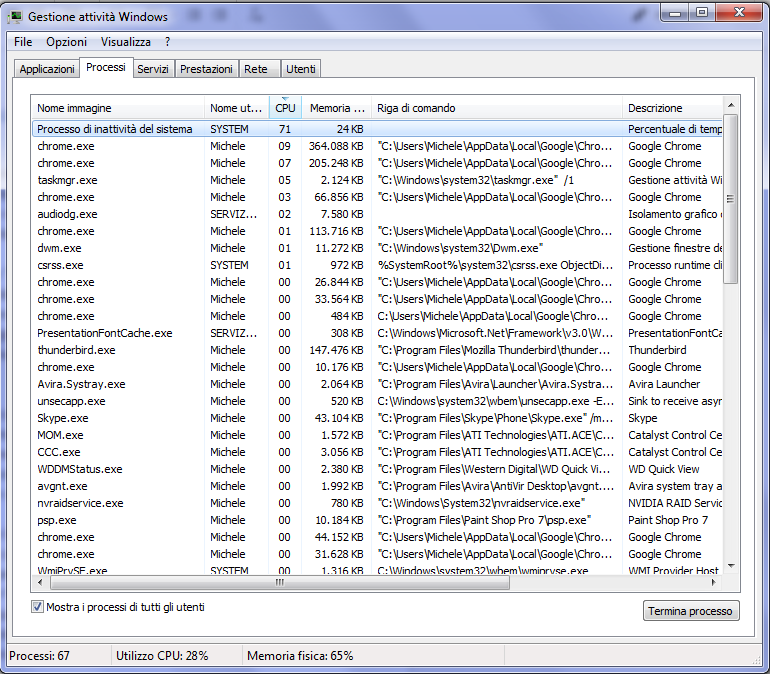
La schermata in figura è sostanzialmente simile in Windows 7 e Windows 8.1 ed è accessibile cliccando sulla scheda Processi dopo aver premuto CTRL+MAIUSC+ESC.
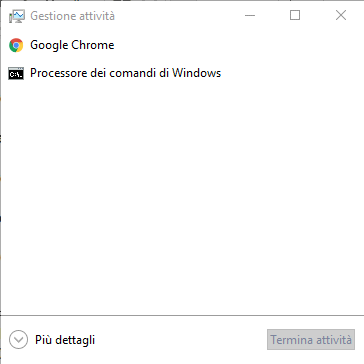
In Windows 10, dopo la pressione della combinazione di tasti CTRL+MAIUSC+ESC, bisognerà invece fare clic su Più dettagli quindi accedere al contenuto della scheda Dettagli.
Anche qui, bisognerà cliccare sull’intestazione della colonna CPU per ordinare i processi in esecuzione sulla base dell’occupazione del processore (ordine crescente).
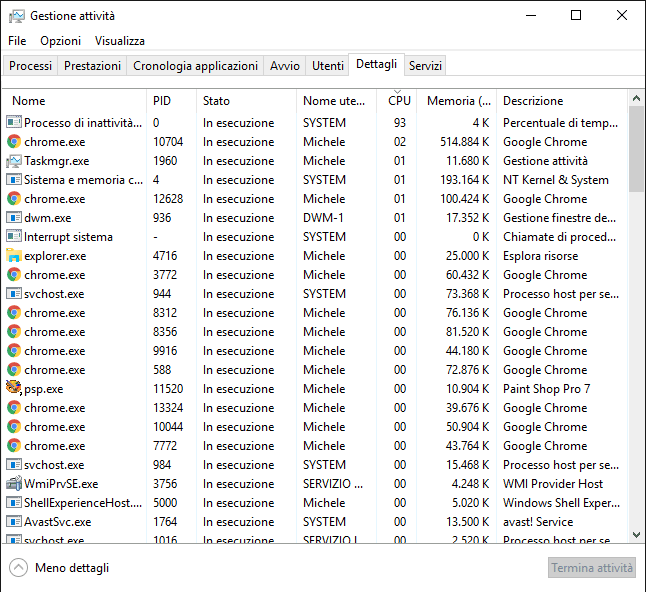
Indipendentemente dalla versione di Windows in uso, l’ideale sarebbe che il “processo virtuale” chiamato Processo di inattività del sistema “occupasse” il processore, mediamente, oltre il 70% (sistema in idle).
Pulire il portatile senza aprirlo
La pulizia approfondita delle ventole di raffreddamento richiede l’apertura del portatile.
Il problema è che questa operazione (ben diversa dalla semplice apertura degli sportellini posti sul dorso; ad esempio per sostituire o aggiungere componenti: si pensi a RAM e SSD) può invalidare la garanzia portando alla rottura dei sigilli apposti dal produttore.
Prima di valutare l’apertura del PC portatile, se ormai fuori garanzia, un ottimo tentativo per rimuovere almeno parte della polvere annidatasi all’interno dell’elaboratore, consiste nell’utilizzare una bomboletta spray ad aria compressa (vedere a questo indirizzo).
La cannuccia della bomboletta spray potrà essere puntata verso le feritoie utilizzate dal sistema per insufflare aria.
I PC portatili che soffrono di problemi di raffreddamento, però, necessitano comunque di una manutenzione molto più accurata.
Tipicamente, quindi, sarà necessario aprire il portatile ed effettuare un’operazione di pulizia usando bomboletta ad aria compressa e cotton fioc direttamente sulle ventole di CPU e GPU.
Prima di procedere bisognerà scollegare completamente il sistema dalla presa elettrica a muro e procedere con la rimozione della batteria.
Talvolta, già rimuovendo gli sportellini posti sul dorso del notebook, potrebbe essere possibile accedere alle ventole di raffreddamento. Considerato che, nella maggior parte dei casi, la ventola si trova nella parte superiore sinistra della scheda madre – sotto la tastiera – oppure nel mezzo, rimuovendo alcuni componenti hardware come hard disk/SSD, RAM o schede WiFi/Bluetooth, la ventola – pronta per essere pulita – potrebbe palesarsi nella zona immediatamente sottostante.
Negli altri casi, il consiglio è quello di cercare su YouTube una guida per lo “smontaggio” del proprio notebook. Di solito non è necessario concentrarsi sul modello di PC portatile in proprio possesso: è sufficiente individuare una guida relativa alla stessa serie di computer.

Massima attenzione dovrà essere riposta anche alle viti sulle quali bisognerà agire per smontare i vari componenti. Il suggerimento è quello di posizione ogni gruppo di viti su un diverso “post it”, scrivendo su ciascuno di essi in che punto dovranno essere poi rimontate.
Avere il portatile “aperto” può essere una buona occasione per sostituire anche la pasta termica del processore.
La pasta termica, di solito di colore bianco, contraddistinta da un’elevata conducibilità termica e alto peso specifico, svolge un’importantissima funziona ossia quella di rimuovere l’aria fra dissipatore (ventola) e processore. Dal momento che l’aria è un cattivo dissipatore del calore, l’obiettivo è quello di “legare” il più possibile ventola e CPU facendo in modo che il calore generato da quest’ultima venga efficacemente smaltito.
Se il computer portatile non fosse più “di primo pelo”, è possibile che la pasta termica sia ormai divenuta secca e inadeguata per una corretta attività di dissipazione del calore.
Dopo aver smontato la ventola del processore, si potrà usare un cotton fioc imbevuto di alcool per eliminare tutta la pasta termica secca dalla parte superiore della CPU.
Successivamente, si potrà riapplicare la pasta termoconduttiva (una tra le migliori è questa) avendo cura di non abbondare (mai metterne più di un chicco di riso…).
La qualità della pasta termica, talvolta presa un po’ troppo “sotto gamba”, assume in realtà un’importanza a dir poco fondamentale.
Utilizzare basi di raffreddamento
Una base di raffreddamento è un’ottima soluzione per ridurre di alcuni gradi la temperatura del PC portatile.
La scelta della base più adatta deve essere sempre guidata dalla posizione delle feritoie di raffreddamento poste nella parte inferiore del notebook. In altre parole, la base dovrebbe essere selezionata accertandosi che la posizione delle ventole corrisponda con quella delle feritoie di raffreddamento del PC.
A questo indirizzo possono essere reperite alcune tra le migliori basi di raffreddamento per PC notebook.
Oltre alla posizione delle ventole bisognerà porre la massima attenzione alle dimensioni: basi per i sistemi da 17 pollici possono essere impiegate coi notebook da 15 pollici mentre il contrario, in generale, non è possibile.
/https://www.ilsoftware.it/app/uploads/2023/05/img_13953.jpg)
/https://www.ilsoftware.it/app/uploads/2025/07/menu-start-windows-11-categorie-file-json.jpg)
/https://www.ilsoftware.it/app/uploads/2025/07/windows-11-redirectionguard.jpg)
/https://www.ilsoftware.it/app/uploads/2025/07/7zip-compressione-parallelizzazione-cpu-moderne.jpg)
/https://www.ilsoftware.it/app/uploads/2025/07/vulnerabilita-driver-windows.jpg)